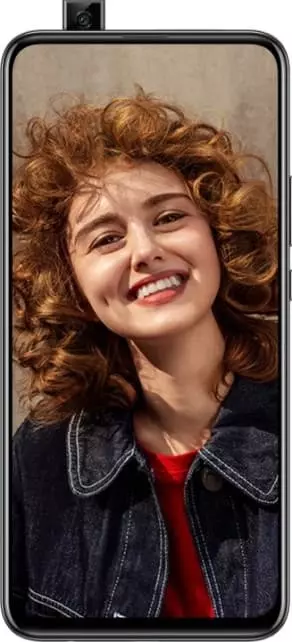Wo findet man die Zwischenablage im Huawei Y9 Prime 2019
Die Zwischenablage ist ein Speicherbereich, in dem Daten zwischengespeichert werden, die an einen anderen Ort kopiert werden sollen. Diese Funktion ist praktisch, nützlich und daher in allen modernen Betriebssystemen, einschließlich Android implementiert. Das Problem ist, dass, wenn auf Windows all dies ist leicht zu finden und zu verwenden, und in Windows 11 erschien sogar eine separate Anwendung für die Zwischenablage, aber auf Android ist alles andere als offensichtlich.
Zum Beispiel ist die Zwischenablage auf dem Huawei Y9 Prime 2019 in die Tastatur integriert, von wo aus man auf den kopierten Text zugreifen kann. Aber es gibt keine Zwischenablage für Bilder und Dateien als solche. Obwohl es korrekter wäre zu sagen, dass es eine gibt, ist sie für den normalen Benutzer nicht verfügbar und arbeitet auf Systemebene, um das Kopieren von Dateien zu ermöglichen.
Wo findet man die Zwischenablage auf der Tastatur
Das Huawei Y9 Prime 2019 enthält eine Zwischenablage, die Sie wie folgt finden können:
- Tastatur aktivieren. Am einfachsten geht das im Browser oder in Notes.

- Klicken Sie auf die Tastatur und suchen Sie nach einem Symbol, das wie ein Formular aussieht.

- Klicken Sie darauf und die "Zwischenablage" öffnet sich. Alle Nachrichten, die Sie kopiert haben, werden hier gespeichert.

- Sie können die gewünschte Nachricht anheften, indem Sie auf das Anheftungssymbol klicken.

Zwischenablage in Huawei Y9 Prime 2019 löschen
Wenn Sie die Zwischenablage ständig benutzen, verstopft sie. Beachten Sie, dass alle modernen Smartphones über eine Funktion verfügen, die die Zwischenablage automatisch nach einer bestimmten Zeit löscht, normalerweise nach 30 Minuten. Diese Löschfunktion gilt jedoch nicht für angeheftete Nachrichten, und manchmal möchten Sie keine 30 Minuten warten. Befolgen Sie daher die Anweisungen zum Löschen der Zwischenablage:
- Aktivieren Sie die Tastatur.

- Klicken Sie auf das Briefkopf-Symbol.

- In der Zwischenablage können Sie die unerwünschte Nachricht einfach "löschen".

- Wenn Sie "plötzlich" die gewünschte Nachricht durchstreichen, haben Sie Zeit, sie wieder aufzurufen.

Wo werden die Daten der Zwischenablage gespeichert?
Wie eingangs erwähnt, gibt es einen Zwischenspeicher für Bilder, Videos und andere Dateien. Alle diese Daten werden im Pfad "Android" - "Daten" - "Zwischenablage" gespeichert. Dies ist ein Systempfad, was bedeutet, dass man darauf keinen Zugriff hat, solange man keine Root-Rechte hat. Das bedeutet, dass Sie, wie bereits erwähnt, keinen Zugriff auf die Zwischenablage haben, sondern nur mit Text interagieren können.
Dies gilt generell für alle Anwendungen. Auch wenn Sie eine Zwischenablage eines Drittanbieters verwenden, die Sie z.B. von Google Play heruntergeladen haben, können Sie damit nur mit Text arbeiten. Lassen Sie sich also nicht von der irreführenden Werbung der auf dem Markt erhältlichen Anwendungen täuschen: Keine von ihnen ist in der Lage, eine vollständige Windows-Zwischenablage für Sie zu erstellen.
Was soll ich tun, wenn ich kein Zwischenablage haben
Seien wir ehrlich, diese Situation ist sehr unwahrscheinlich. Entweder hast du einen Schritt unserer Anleitung nicht befolgt oder du hast dein Smartphone nicht richtig verstanden. Wenn du dir aber 100% sicher bist, dass du keinen Zwischenspeicher hast und wirklich einen brauchst, dann lade dir einfach einen Zwischenspeicher-Ersatz von Google Play herunter und benutze ihn. Viele Leute empfehlen "Clipper - Clipboard Manager", weil es kostenlos, praktisch und schnell ist.
Teilen Sie diese Seite mit Ihren Freunden:Siehe auch:
So flashen Huawei Y9 Prime 2019
So rooten Sie das Huawei Y9 Prime 2019
Hard-Reset für Huawei Y9 Prime 2019
Huawei Y9 Prime 2019 starten neu
So entsperren Sie das Huawei Y9 Prime 2019
Was tun, wenn Huawei Y9 Prime 2019 lässt sich nicht einschalten
Was tun, wenn Huawei Y9 Prime 2019 lädt nicht
Was tun, wenn sich das Huawei Y9 Prime 2019 nicht über USB mit dem PC verbinden lässt
So machen Sie einen Screenshot auf Huawei Y9 Prime 2019
So setzen Sie FRP zurück auf Huawei Y9 Prime 2019
Wie aktivieren Sie das Gespräch aufnehmen auf dem Huawei Y9 Prime 2019
So aktualisieren Sie Huawei Y9 Prime 2019
So verbinden Sie sich Huawei Y9 Prime 2019 zum Fernsehen
So leeren Sie den Cache auf Huawei Y9 Prime 2019
So sichern Sie Huawei Y9 Prime 2019
So deaktivieren Sie Anzeigen auf dem Huawei Y9 Prime 2019
So löschen Sie den Speicher auf Huawei Y9 Prime 2019
So erhöhen Sie die Schriftart auf dem Huawei Y9 Prime 2019
So teilen Sie das Internet auf dem Huawei Y9 Prime 2019
So übertragen Sie Daten auf das Huawei Y9 Prime 2019
So entsperren Sie den Bootloader auf Huawei Y9 Prime 2019
So stellen Sie ein Foto wieder her Huawei Y9 Prime 2019
So zeichnen Sie den Bildschirm auf Huawei Y9 Prime 2019
So finden Sie die schwarze Liste in Huawei Y9 Prime 2019
So richten Sie den Fingerabdruck ein Huawei Y9 Prime 2019
So blockieren Sie die Nummer auf Huawei Y9 Prime 2019
So aktivieren Sie die automatische Drehung ein Huawei Y9 Prime 2019
Wie stellt man einen Wecker auf dem Huawei Y9 Prime 2019
Wie kann man den Klingelton auf dem Huawei Y9 Prime 2019 ändern
Wie kann man den Akkustand auf dem Huawei Y9 Prime 2019 einstellen
Wie kann man Benachrichtigungen auf dem Huawei Y9 Prime 2019 deaktivieren
Wie kann man Google Assistant auf dem Huawei Y9 Prime 2019 deaktivieren
Wie kann man den Sperrdisplay auf dem Huawei Y9 Prime 2019 deaktivieren
Wie kann man unerwünschte Apps auf dem Huawei Y9 Prime 2019 löschen
Wie kann man gelöschte Kontakte auf Ihrem Huawei Y9 Prime 2019 wiederherstellen
Wo befindet sich der Papierkorb auf dem Huawei Y9 Prime 2019
Wie kann man WhatsApp auf dem Huawei Y9 Prime 2019 installieren
Wie kann man ein Foto einem Kontakt auf dem Huawei Y9 Prime 2019 hinzufügen
Wie kann man einen QR-Code mit dem Huawei Y9 Prime 2019 scannen
Wie kann man Huawei Y9 Prime 2019 mit einem Computer verbinden
Wie kann man eine Speicherkarte auf dem Huawei Y9 Prime 2019 installieren
Wie kann man den Play Store auf dem Huawei Y9 Prime 2019 aktualisieren
Wie kann man Google Camera auf dem Huawei Y9 Prime 2019 installieren
Wie kann man USB-Debugging auf dem Huawei Y9 Prime 2019 aktivieren
Wie kann man sein Huawei Y9 Prime 2019 ausschalten
Wie kann man sein Huawei Y9 Prime 2019 aufladen
Huawei Y9 Prime 2019 kamera einstellungen
Wie kann man ein Huawei Y9 Prime 2019 Handy orten
Wie kann man ein Passwort auf dem Huawei Y9 Prime 2019 einrichten
Wie kann man 5G auf dem Huawei Y9 Prime 2019 aktivieren
Wie kann man ein VPN auf Ihrem Huawei Y9 Prime 2019 aktivieren
Wie kann man eine App auf dem Huawei Y9 Prime 2019 installieren
Wie kann man eine SIM-Karte in das Huawei Y9 Prime 2019 einlegen
Wie kann man NFC auf dem Huawei Y9 Prime 2019 aktivieren und einrichten
Wie kann man die Uhrzeit auf dem Huawei Y9 Prime 2019 einstellen
Wie kann man Kopfhörer mit dem Huawei Y9 Prime 2019 verbinden
Wie kann man den Browserverlauf auf dem Huawei Y9 Prime 2019 löschen
Wie kann man das Huawei Y9 Prime 2019 auseinandernehmen
Wie kann man eine App auf dem Huawei Y9 Prime 2019 ausblenden
Wie kann man YouTube-Videos auf Ihr Huawei Y9 Prime 2019 herunterladen
Wie kann man einen Kontakt auf Ihrem Huawei Y9 Prime 2019 freischalten
Wie kann man den Taschenlampe auf dem Huawei Y9 Prime 2019 aktivieren
Wie kann man den Bildschirm des Huawei Y9 Prime 2019 in 2 Teile teilen
Wie kann man die Kamera auf dem Huawei Y9 Prime 2019 stummschalten aus
Wie kann man Videos auf dem Huawei Y9 Prime 2019 nachbearbeiten
Wie kann man überprüfen, wie viel Arbeitsspeicher Ihr Huawei Y9 Prime 2019 hat
Wie kann man das Google-Konto auf dem Huawei Y9 Prime 2019 umgehen
Wie kann man den schwarzen Bildschirm auf Ihrem Huawei Y9 Prime 2019 wiederherstellen
Wie kann man die Sprache auf dem Huawei Y9 Prime 2019 ändern
Wie kann man das Engineering-Menü auf dem Huawei Y9 Prime 2019 öffnen
Wie kann man auf dem Huawei Y9 Prime 2019 in den Recovery Modus wechseln
Wie kann man den Sprachrecorder auf dem Huawei Y9 Prime 2019 finden und aktivieren
Wie führt man Videoanrufe mit dem Huawei Y9 Prime 2019
Warum wird beim Huawei Y9 Prime 2019 die SIM-Karte nicht angezeigt
Wie überträgt man Kontakte auf Ihr Huawei Y9 Prime 2019
Wie wird der Ruhemodus auf meinem Huawei Y9 Prime 2019 aktiviert/deaktiviert
Wie wird der Anrufbeantworter auf meinem Huawei Y9 Prime 2019 aktiviert/deaktiviert
Wie richtet man die Gesichtserkennung auf dem Huawei Y9 Prime 2019 ein
Wie richtet man Voicemail auf dem Huawei Y9 Prime 2019 ein
Wie kann man die Voicemail auf dem Huawei Y9 Prime 2019 abhören
Wie findet man den IMEI-Code des Huawei Y9 Prime 2019 heraus
Aktivierung der Schnellladefunktion auf dem Huawei Y9 Prime 2019
Wie wird der Akku eines Huawei Y9 Prime 2019 ausgetauscht
Wie wird die App auf dem Huawei Y9 Prime 2019 aktualisiert
Warum wird Huawei Y9 Prime 2019 so schnell leer
Wie kann man ein Passwort für die App auf dem Huawei Y9 Prime 2019 festlegen
Formatierung des Huawei Y9 Prime 2019
Wie kann man TWRP auf dem Huawei Y9 Prime 2019 installieren
Einrichtung der Rufumleitungen auf dem Huawei Y9 Prime 2019
Wie kann man auf dem Huawei Y9 Prime 2019 den Papierkorb löschen
Wo findet man die Zwischenablage im anderen Telefonen